Supposons qu'il existe une commande que vous souhaitez exécuter plusieurs fois. Il y a plusieurs raisons importantes pour lesquelles vous pourriez avoir besoin d'exécuter une commande à plusieurs reprises, vous voulez donc être sûr qu'une certaine commande produit la sortie correcte à chaque fois qu'elle est exécutée. Plus vous exécutez une commande manuellement, plus vous gagnez en certitude à chaque fois que vous exécutez la commande.
Mais comment faire cela par programmation? Eh bien, il existe plusieurs méthodes qui peuvent être utilisées pour exécuter la même commande plusieurs fois, ainsi que pour vérifier la sortie de la commande répétée. Cet article vous montre comment créer une commande répétable en utilisant Linux Mint 20 comme système d'exploitation hôte.
Méthodes de réitération des commandes dans Linux Mint 20
Les sections suivantes vous montrent deux méthodes que vous pouvez utiliser pour exécuter la même commande plusieurs fois à l'aide d'un script Bash dans Linux Mint 20.
Méthode 1 : réitérer une commande à l'aide de la boucle « for » dans Bash
La première méthode d'exécution de la même commande plusieurs fois à l'aide d'un script Bash dans Linux Mint 20 est implémentée à l'aide de la boucle « for ». L'exemple de script est montré dans l'image suivante. Vous pouvez copier ce script dans n'importe quel fichier Bash de votre choix.

Dans ce script, nous avons créé une simple boucle "for" qui parcourt une liste contenant des éléments de 1 à 5, ce qui signifie que la boucle "for" aura un total de cinq itérations. Dans ces cinq itérations, notre commande souhaitée sera exécutée à chaque itération, ou cinq fois.
Ici, nous avons spécifié que la commande "date" s'exécute "5" fois. Cette commande affiche la date et l'heure actuelles du système dans le terminal. Vous pouvez utiliser toute autre commande de votre choix à la place de la commande "date".
Nous voulions également que notre sortie soit affichée après chaque "1" seconde. À cette fin, nous avons utilisé la commande « sleep » avec un intervalle de sommeil de « 1 », bien que vous puissiez augmenter l'intervalle de sommeil en fonction de vos préférences. Vous pouvez même augmenter ou diminuer le nombre d'itérations de la boucle "for", selon le nombre de fois que vous souhaitez exécuter la commande.
Exécutez ce script Bash avec la commande suivante :
$ bash Multiple.sh
Le résultat du script Bash ci-dessus est affiché dans l'image suivante. La sortie contient la date et l'heure actuelles du système à "5" intervalles différents, ce qui signifie que notre commande "date" a été exécutée avec succès pour le nombre d'itérations spécifié.
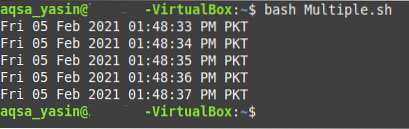
Méthode 2 : réitérer une commande à l'aide de la boucle « while » dans Bash
La deuxième méthode de réitération d'une commande plusieurs fois à l'aide d'un script Bash dans Linux Mint 20 est implémentée à l'aide de la boucle « while ». L'exemple de script est montré dans l'image suivante. Vous pouvez copier ce script dans n'importe quel fichier Bash de votre choix.
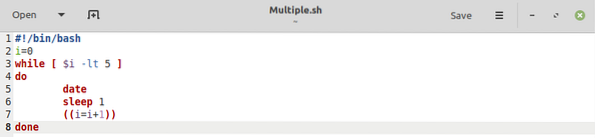
Dans ce script, la variable « i » est initialisée avec la valeur « 0." Cette variable agira comme l'itérateur pour la boucle " while ". Ensuite, la condition itérative de la boucle « while » est que la valeur de la variable « i » soit inférieure à « 5." Dans cette boucle, nous avons une commande "date" qui servira le même but que la commande utilisée dans la méthode 1.
Cette commande est suivie de la commande « sleep ». Cette commande imprime la sortie après un intervalle spécifié, qui est "1" seconde, dans ce cas. Enfin, nous incrémenterons la valeur de l'itérateur « i » en utilisant la notation incrémentale « +1 ».
Le résultat de notre script Bash est représenté dans l'image suivante. Cette sortie contient la date et l'heure actuelles du système à cinq intervalles différents, ce qui signifie que la commande « date » a été exécutée avec succès pour le nombre d'itérations spécifié. Cette fois, nous avons atteint cet objectif en implémentant la boucle « while » au lieu de la boucle « for ».
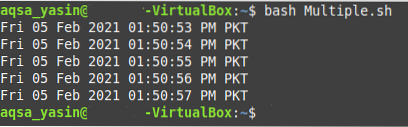
Conclusion
Aujourd'hui, vous avez appris qu'au lieu d'exécuter manuellement une commande plusieurs fois, vous pouvez écrire un script Bash pour simplifier cette tâche. En utilisant les boucles "for" ou "while" dans un script Bash, vous pouvez facilement obtenir la fonctionnalité d'exécution d'une commande plusieurs fois. Cet article vous a montré comment réitérer des commandes en utilisant les deux méthodes tout en exécutant la commande "date" de manière répétitive. Nous avons également utilisé la commande « sleep » dans nos deux exemples de scripts afin qu'il soit plus facile de visualiser l'effet de la commande répétitive « date » puisque la valeur de « secondes » changera à chaque fois que cette commande est exécutée.
De la même manière, vous pouvez exécuter n'importe quelle commande de votre choix plusieurs fois en utilisant l'un des scripts Bash que nous avons partagés avec vous aujourd'hui tout en fonctionnant sous Linux Mint 20. J'espère que ce guide vous aidera à exécuter la même commande plusieurs fois sous Linux.
 Phenquestions
Phenquestions


